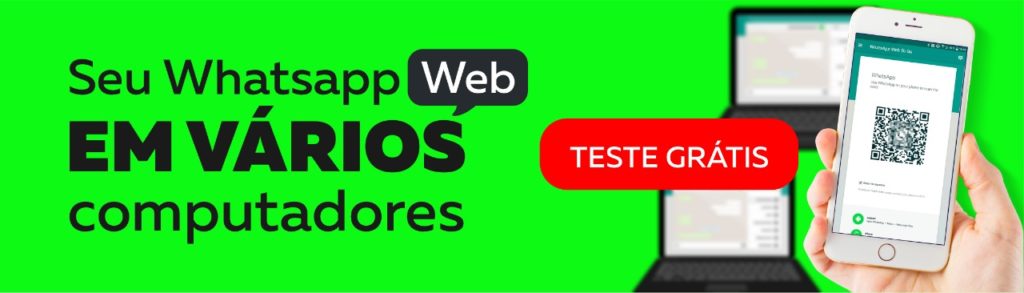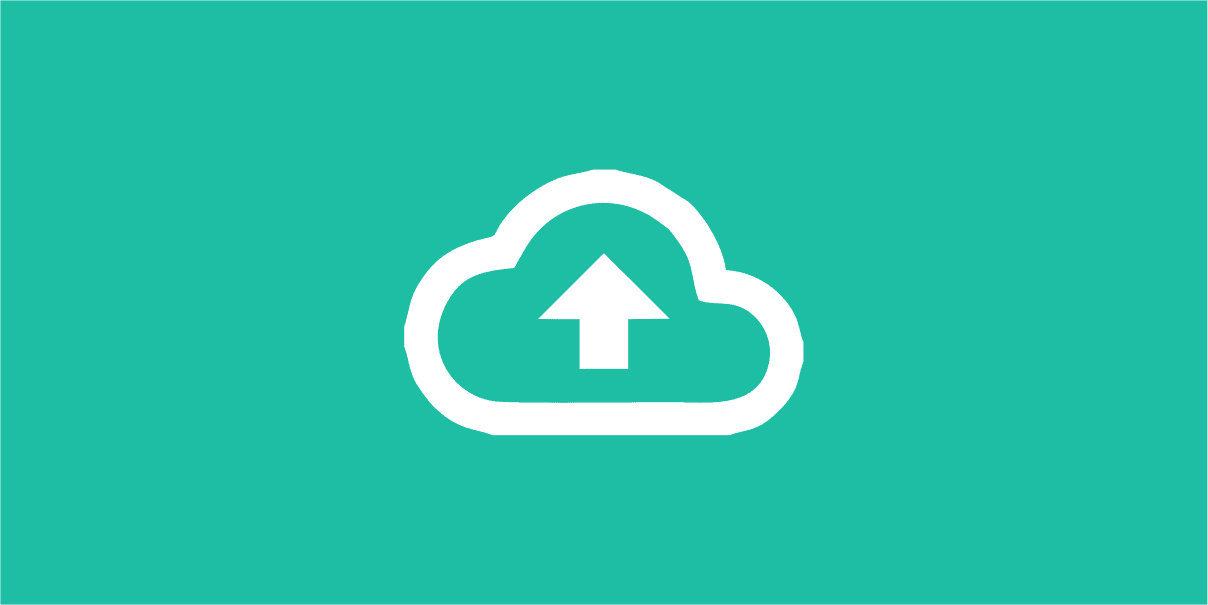O WhatsApp se popularizou muito durante os últimos anos, tanto com a sua conta pessoal, quanto a sua versão business. Atualmente o WhatsApp já ultrapassou os 2 bilhões de usuários em todo o planeta.
Considerando que temos quase 8 bilhões de pessoas no planeta, o WhatsApp tem cerca de 25% da população mundial dentro da sua plataforma.
Hoje vamos aprender a fazer o backup WhatsApp Google drive, afinal são bilhões de mensagens por dia.
Tópicos
Por que fazer um backup WhatsApp Google drive?
O WhatsApp vem com uma configuração padrão para fazer o backup, geralmente, os backups são feitos pelo aplicativo, você escolhe a periodicidade, e ele fica armazenado no próprio dispositivo.
Apesar de ser um ponto positivo, pois você pode acessar o backup mesmo estando offline, se acontecer algo com seu aparelho, você simplesmente perde todo o seu registro das suas conversas.
Como muita gente usa o WhatsApp para trabalhar, o WhatsApp acaba se tornando um registro diário do seu trabalho, informações importantes ficam nas conversas, se forem perdidas, pode se tornar um colapso para a empresa.
Por isso, é importante optar por opções de armazenamento na nuvem, como o backup WhatsApp Google drive.
Como fazer um backup WhatsApp Google drive
Passo 1 — Opções
Toque no botão de “reticências”, para que ele mostre algumas opções.
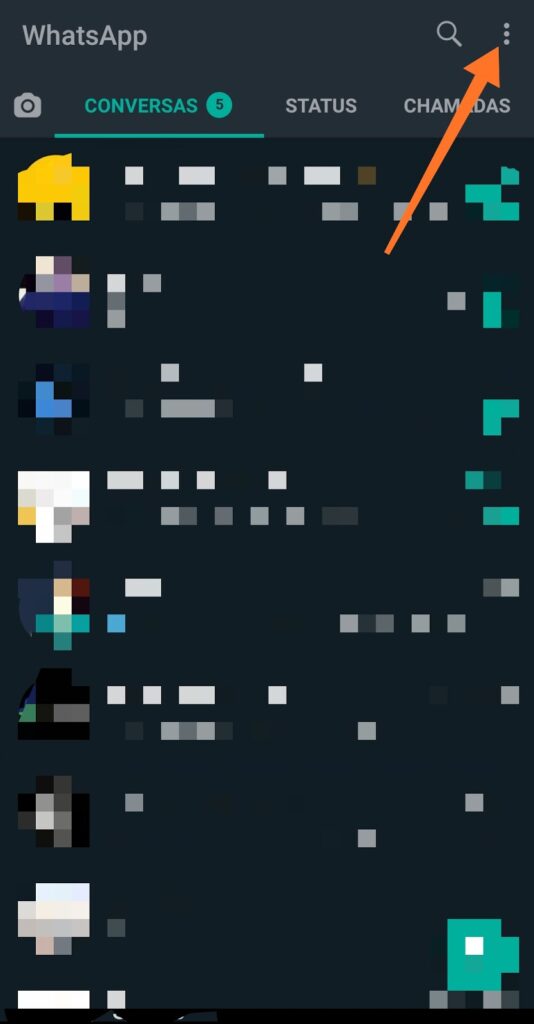
Passo 2 — Configurações
Toque no botão de “configurações”, para que ele mostre opções de configurações.
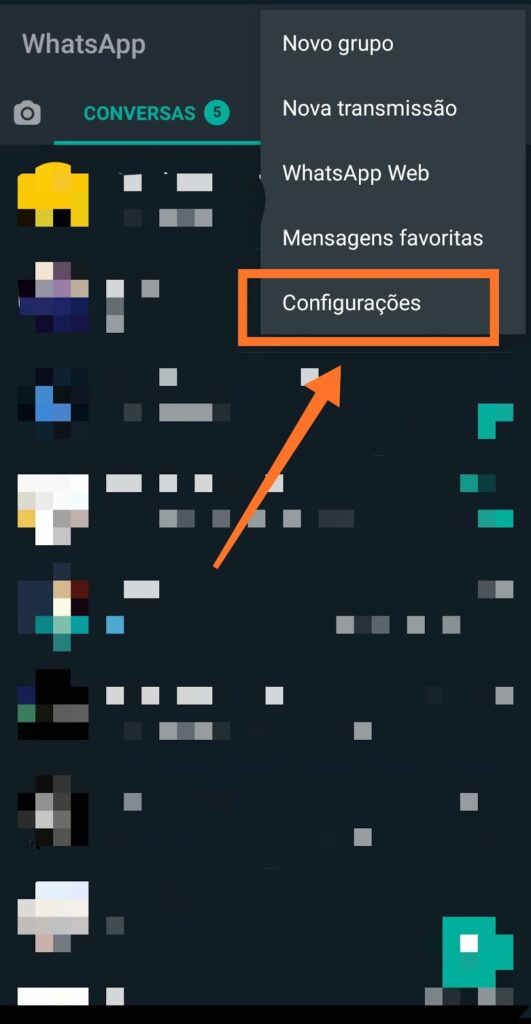
Passo 3 — Conversas
Toque no botão de “conversas”, para que ele mostre as configurações do registro de conversas.
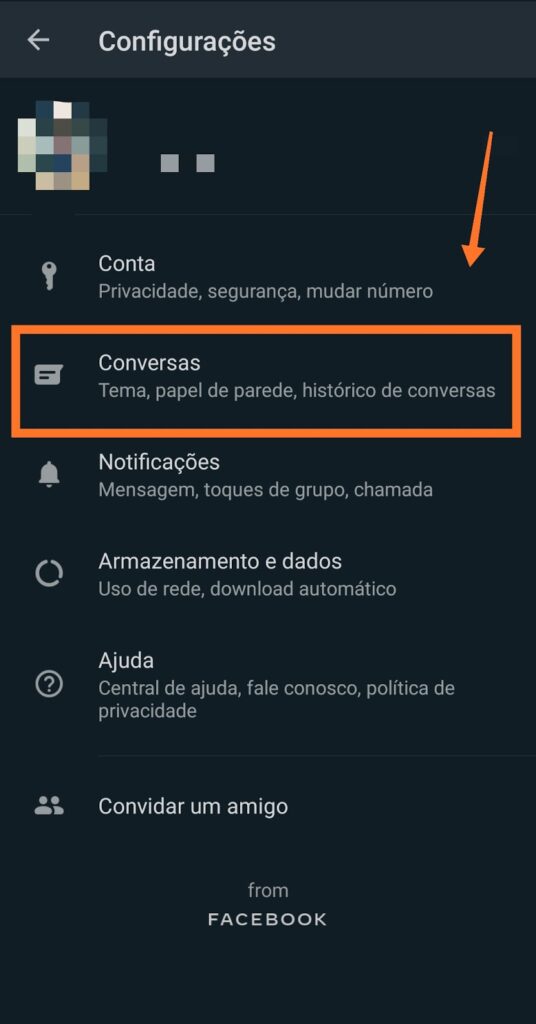
Passo 4 — Backup
Toque no botão de “backup de conversas”, para que ele mostre as configurações de backup.
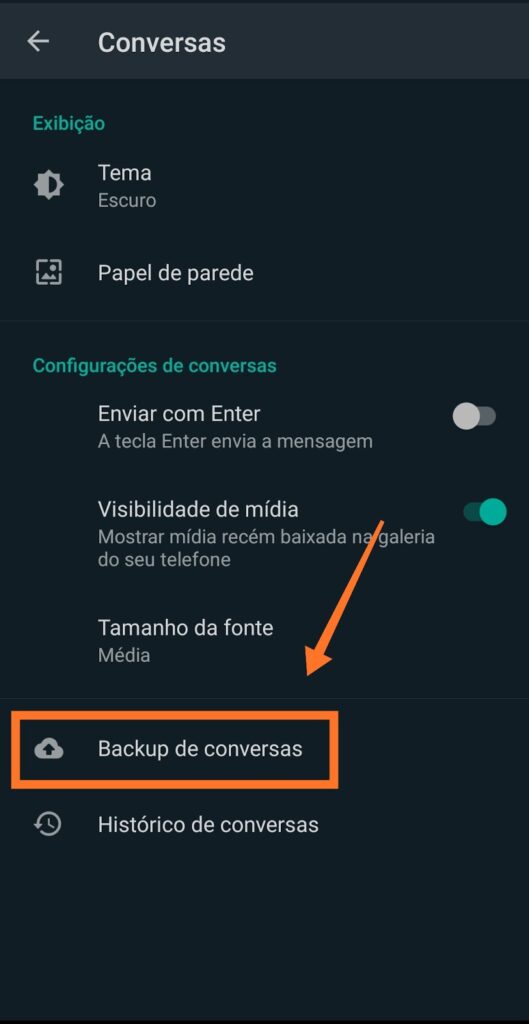
Passo 5 — frequência
Toque no botão de “fazer backup no Google drive”, para definir uma periodicidade dos seus backups.
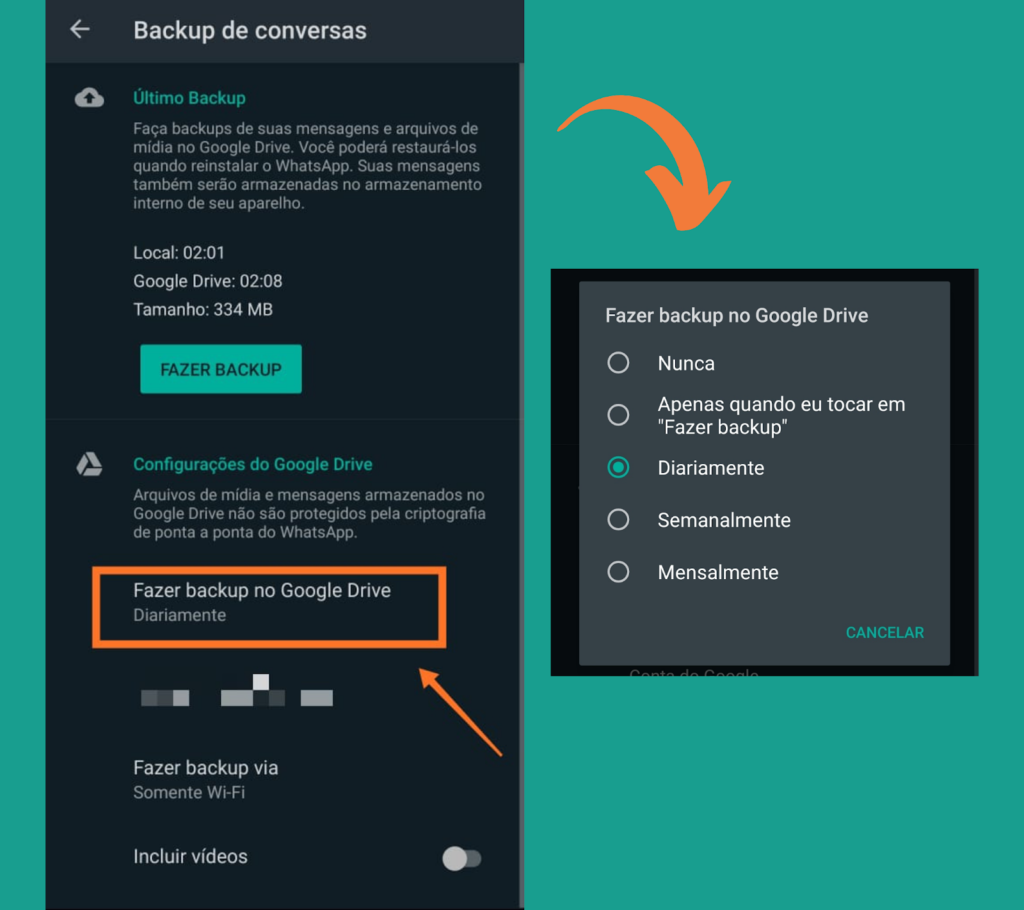
As opções são: apenas quando for solicitado, diariamente, semanal e mensalmente. Tudo vai depender do fluxo de conversas que você tem no aplicativo.
Se for um fluxo muito grande, é mais recomendável um backup diário, se for um fluxo baixo, um backup semanal pode ser suficiente, se tiver na dúvida, opte pelo backup diário.
Passo 6 — conta
Toque no botão de “conta do Google”, para definir em qual conta os seus backups serão salvos. Se você já tiver logado na sua conta, o WhatsApp vai mostrar as contas que estiverem logadas como opção.
Passo 7 — vídeos
Toque no botão “incluir vídeos”, para habilitar o backup de vídeos também, se for necessário, caso contrário, pode deixar desabilitada essa função.
Pronto, agora os seus backups serão feitos, e se por acaso você perder o smartphone, quebrar, você pode fazer o login no WhatsApp, e se você tiver um backup WhatsApp Google drive, vai ser mostrado a opção de restaurar.
Como transferir o backup WhatsApp Google drive
A maneira mais fácil de transferir ou restaurar o backup WhatsApp Google drive é realizar o login em outro dispositivo. Você vai precisar de dois aparelhos.
Passo 1 — Repita o tutorial.
No aparelho no qual você quer copiar o backup, repita o tutorial que fizemos acima, porém ao invés de definir uma periodicidade para o backup, toque no botão “fazer backup”.
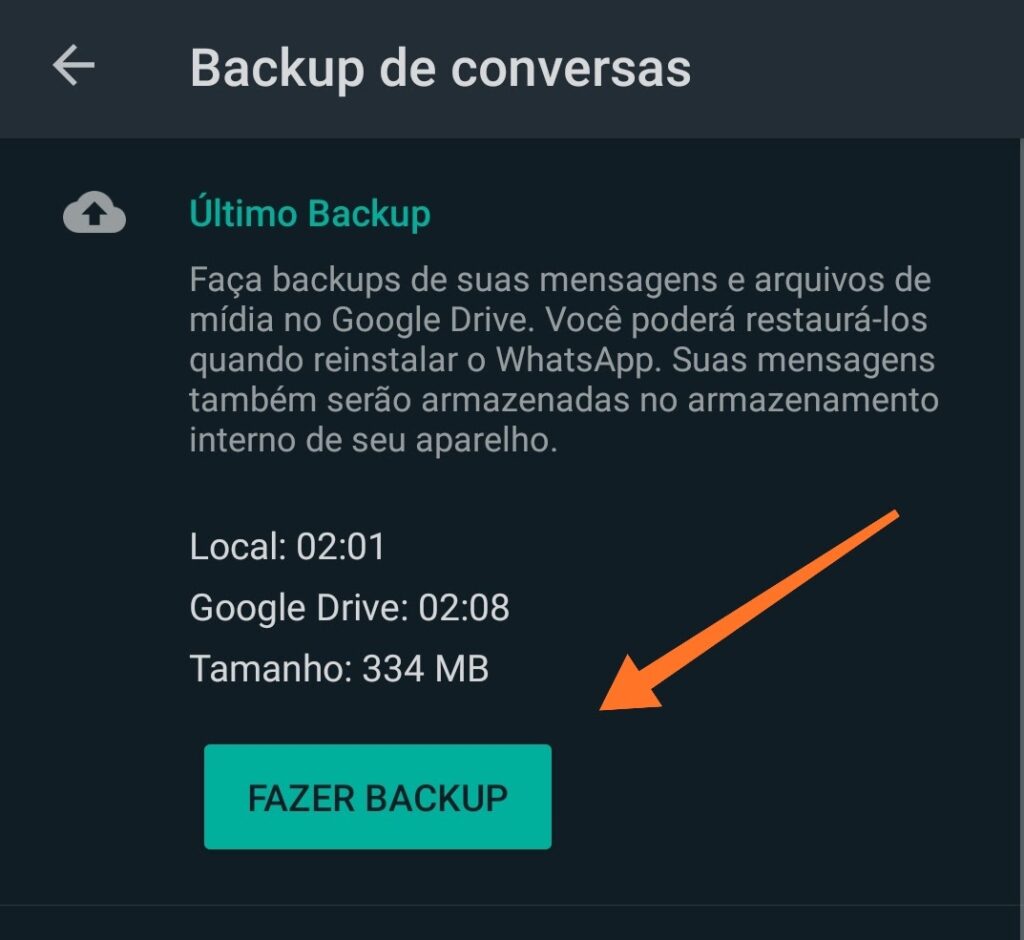
Nesse momento o WhatsApp irá iniciar o processo de configuração e registro do backup
Passo 2 — No segundo aparelho.
No segundo aparelho, para o qual você quer transferir o backup WhatsApp Google drive. Faça o login com a sua conta Google normalmente e baixe o WhatsApp.
Passo 3 — Tudo novo.
No segundo aparelho, após fazer o download do WhatsApp, e realizar o login normalmente como se fosse um aparelho novo, irá aparecer uma mensagem do WhatsApp perguntando se você deseja restaurar o seu backup.
Toque em “restaurar”, e é só aguardar as conversas serem transferidas do Google drive para o seu novo aparelho.
Pronto, agora o seu backup foi transferido de um smartphone para outro de maneira muito simples.
Como localizar o backup WhatsApp Google drive
O backup do WhatsApp Google drive fica oculto, o que impossibilita você de acessar o backup e poder ver todas as conversas.
Quando você acessa a área de configurações do Google drive, o máximo que você pode conseguir é desassociar a conta do WhatsApp do Google drive. Só isso e mais nada.
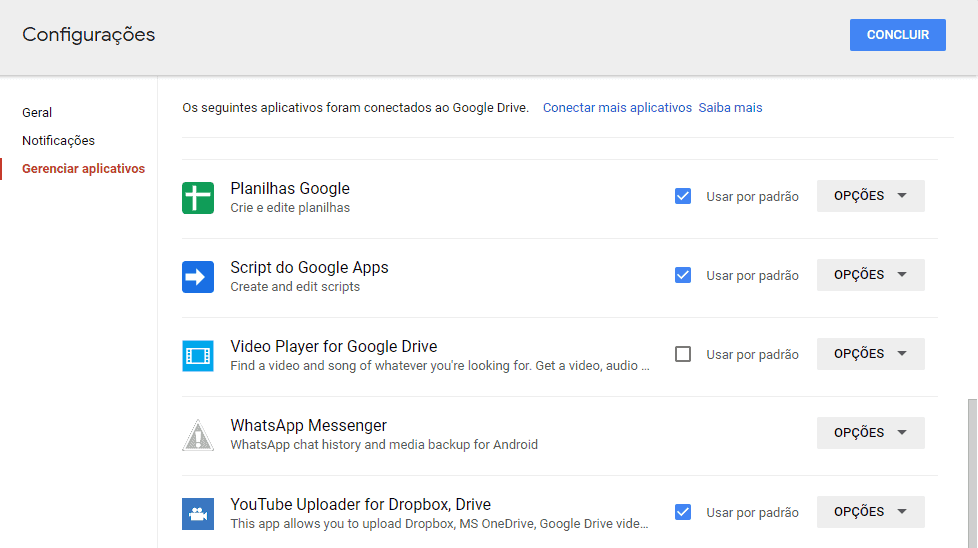
Se você quiser acessar as conversas, você vai precisar exportar as conversas individualmente, mas isso é assunto para outro dia.
Aproveite e descubra também como acessar 2 WhatsApp no mesmo smartphone.